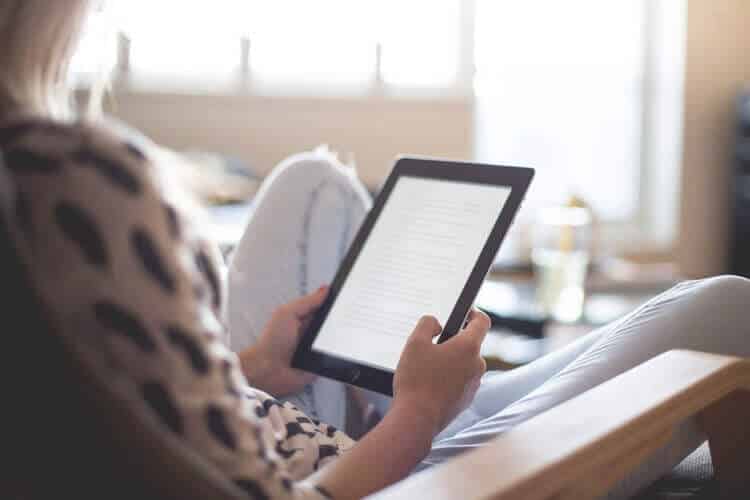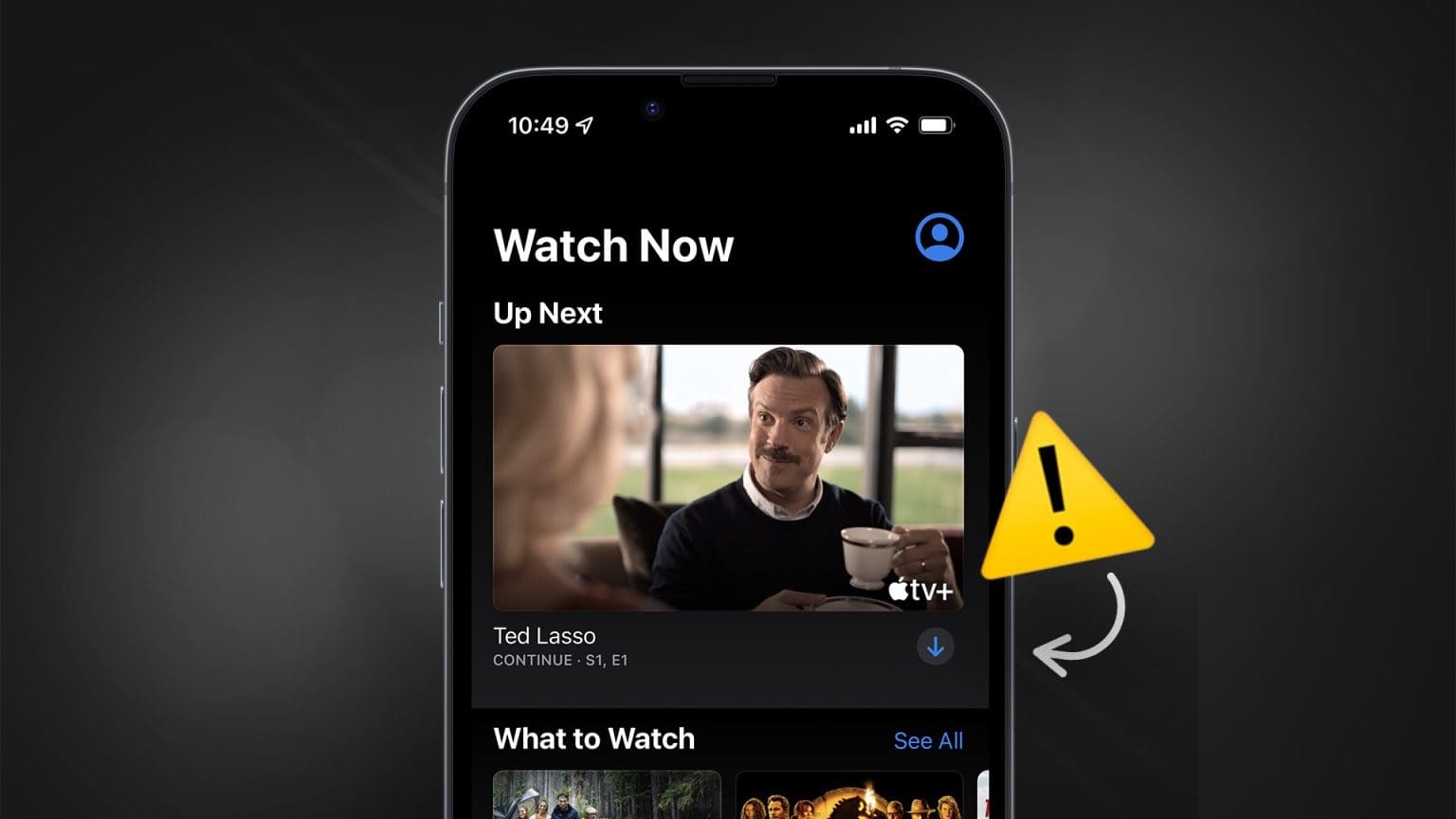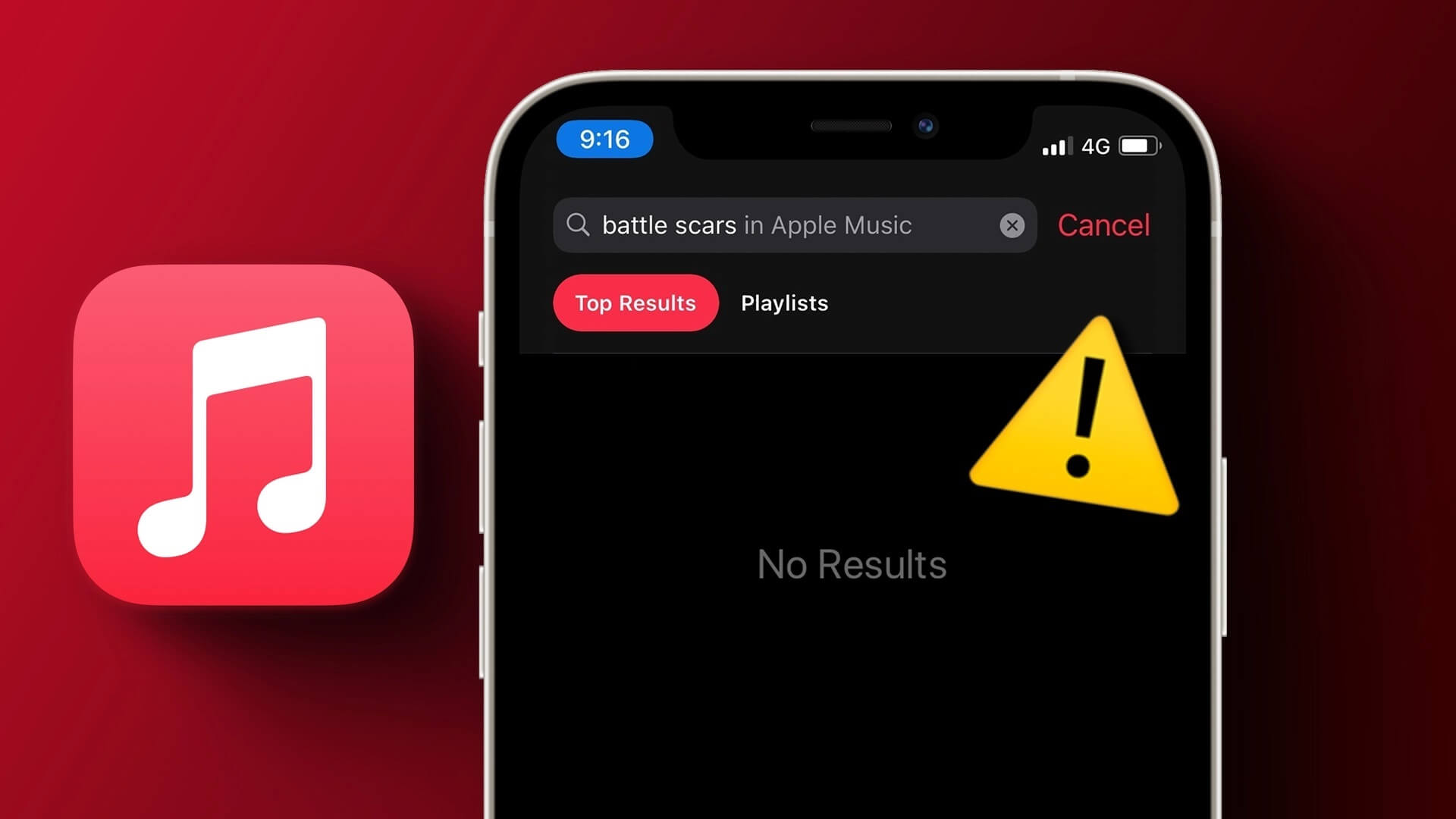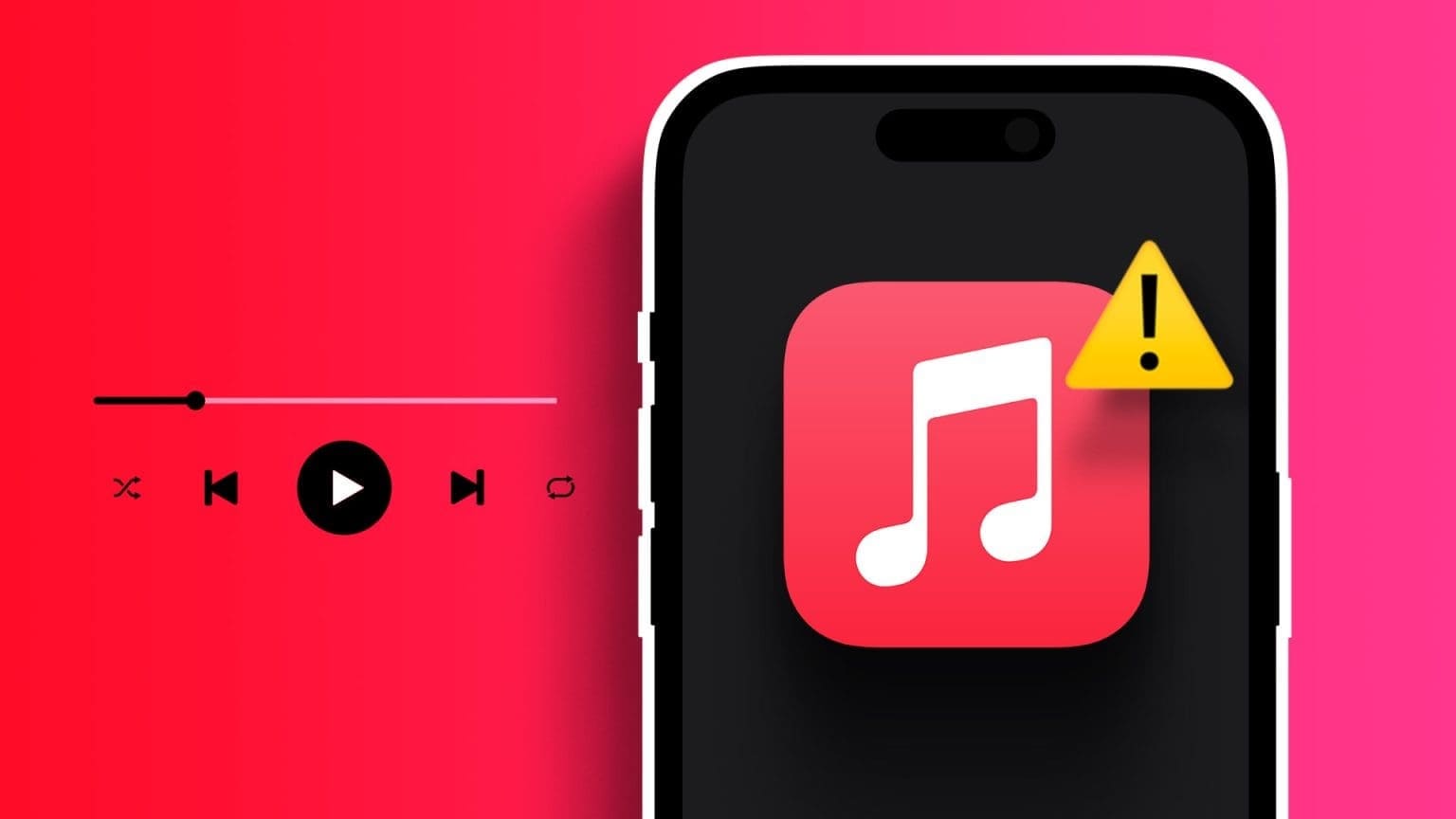Мы совершаем и принимаем множество звонков каждый день. Однако, если вы недавно заметили эхо во время таких звонков, вы не одиноки. Вот девять способов устранить его на iPhone во время голосовых вызовов или звонков по FaceTime.
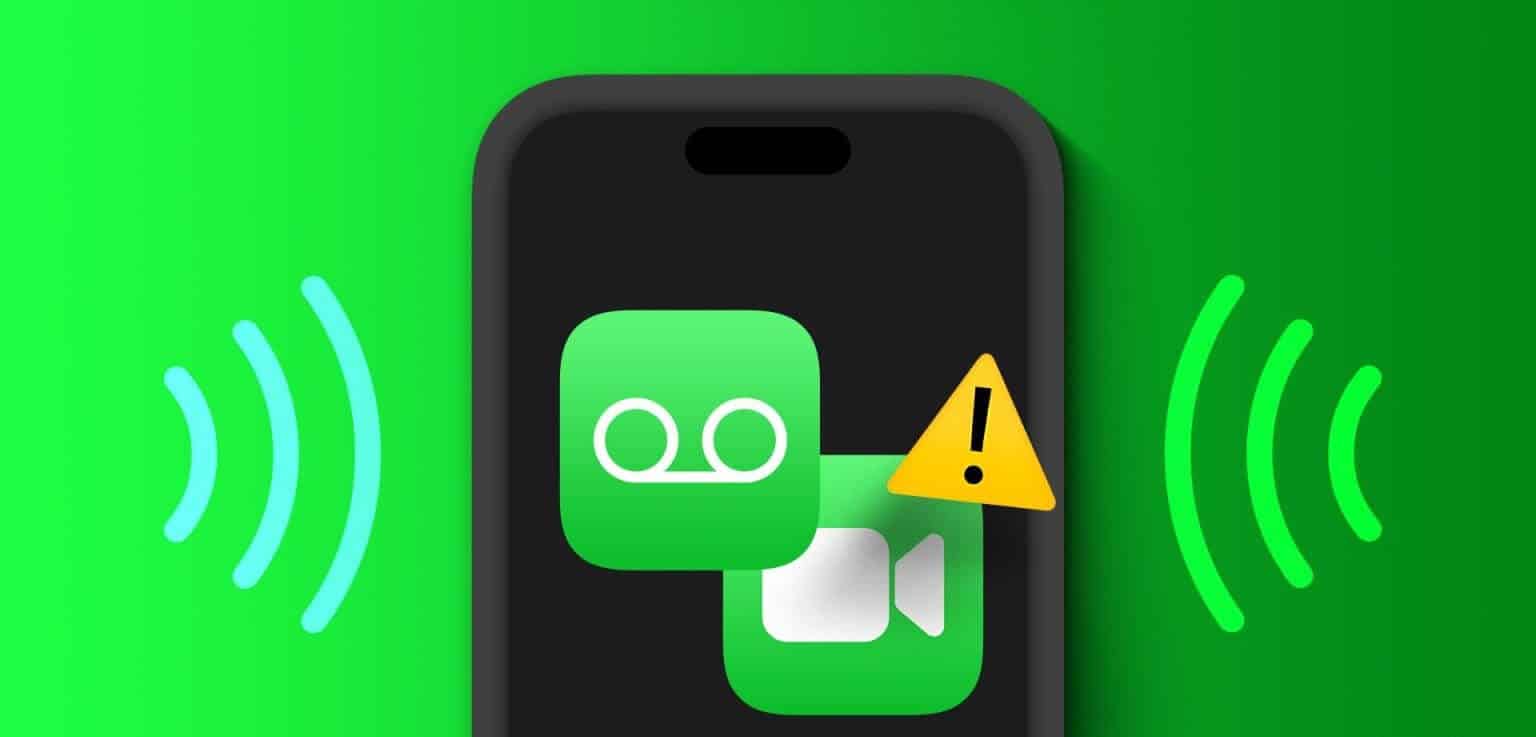
Прежде чем мы устраним проблему, проверьте решётки динамика и приёмника на вашем устройстве. Если вы заметили грязь или мусор, попробуйте сначала очистить их. Кроме того, извлеките и снова установите SIM-карту, чтобы устранить неполадки с сотовой связью. Если проблема не устранена, читайте дальше.
Почему звонит мой телефон?
Причин эха на вашем iPhone может быть несколько. Прежде чем перейти к решению этой проблемы, давайте кратко рассмотрим некоторые из них.
- В районе, откуда вы звоните, плохой прием или поблизости слишком много объектов, которые могут помешать прохождению сигнала.
- Вы включили функцию звонков по Wi-Fi на своем iPhone.
- Чехол вашего мобильного телефона закрывает решетку динамика или приемник.
- Динамики вашего устройства имеют физические повреждения.
- Ожидаются обновления программного обеспечения вашего устройства.
- Настройки сети на вашем устройстве вызывают эхо на iPhone во время вызовов.

Теперь, когда мы лучше понимаем, почему на iPhone во время звонков возникает эхо, давайте перейдем к решению этой проблемы.
9 способов устранить эхо во время телефонных звонков
Давайте рассмотрим девять способов устранения эха на iPhone во время голосовых вызовов или FaceTime. Если нет аппаратных повреждений, вы можете легко решить проблему, следуя этим советам.
1. Проверьте прием
Во время звонков проверяйте текущий уровень сигнала с помощью значка антенны. Если уровень сигнала опустится ниже двух или полностью исчезнет, во время звонков возникнут проблемы. Это также может привести к полному прерыванию звонков. В этом случае попробуйте подвигаться, чтобы увидеть, увеличивается ли уровень сигнала.
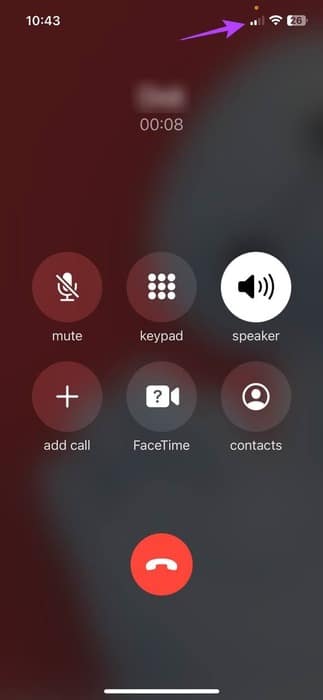
Кроме того, проверьте окружающее пространство на наличие помех. Бетонные стены, слишком много сетевых устройств или отсутствие звукопоглощающих материалов также могут вызывать проблемы с сигналом или эхо во время звонков. Чтобы решить эту проблему, переместитесь в другую комнату или выйдите на улицу. Затем повторите звонок для проверки.
Если эхо не прекращается, выполните указанные ниже действия.
2. Выключите динамик устройства и включите его снова.
Хотя включение громкой связи на вашем устройстве может помочь увеличить громкость разговора, иногда это может создавать эхо для собеседника. Это также может произойти, если собеседник на другом конце провода включил громкую связь.
Чтобы проверить, так ли это, выключите и снова включите динамик. Вот как это сделать.
Шаг 1: Открыть Экран вызова.
Шаг 2: Нажмите на значок динамика чтобы выключить его.
Шаг 3: Теперь нажмите значок динамика Вернемся, чтобы запустить его еще раз.
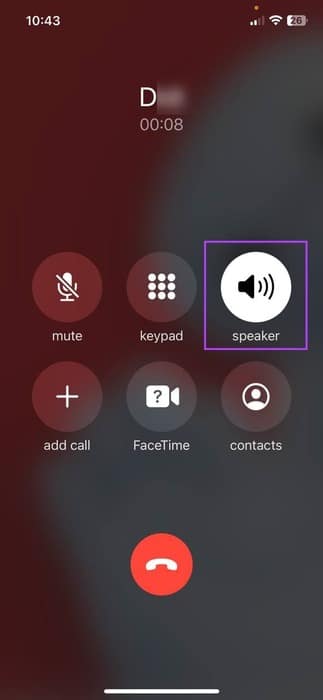
Затем проверьте, есть ли эхо в вашем голосе или в голосе звонящего.
3. Включите или отключите гарнитуру.
Если решетка динамика или ресивер вашего устройства повреждены и вы не можете отремонтировать их немедленно,Подключение iPhone к наушникам Bluetooth Для приема звонков. Однако, если ваш iPhone уже подключен к устройству Bluetooth, отключите его и посмотрите, решит ли это проблему.
Вот как это сделать.
Шаг 1: Открыть Настройки И нажмите Блютуз.
Шаг 2: Здесь нажмите на Bluetooth-устройство Связанный.
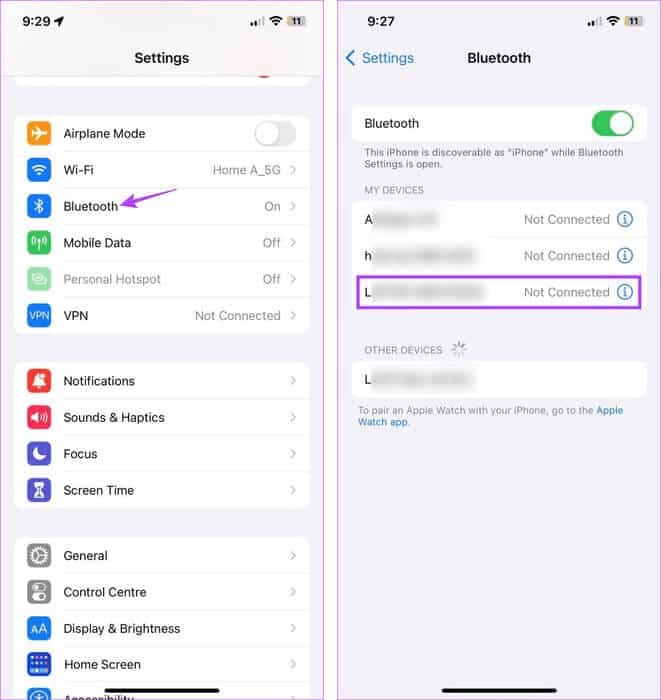
В зависимости от статуса подключения это приведет к подключению или отключению устройства Bluetooth от вашего iPhone.
4. Отключите Wi-Fi-звонки.
могу помочь тебе Включить звонки по Wi-Fi При звонках через Wi-Fi это устраняет проблему низкого уровня сигнала. Однако известно, что это также приводит к прерываниям связи, таким как заикание или эхо во время голосовых вызовов.
Когда это произойдет, вы можете Отключить Wi-Fi соединение На вашем iPhone выполните следующие действия.
Шаг 1: открыть меню Настройки.
Шаг 2: Прокрутите вниз и коснитесь Сотовые данные.
Шаг 3: Теперь нажмите Wi-Fi-звонки
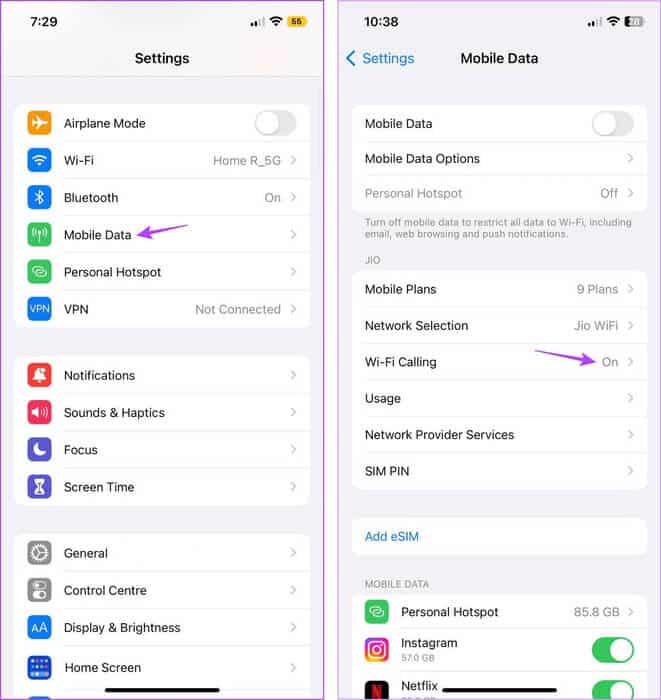
Шаг 4: Выключите тумблер для «Вызовы по Wi-Fi на этом iPhone».
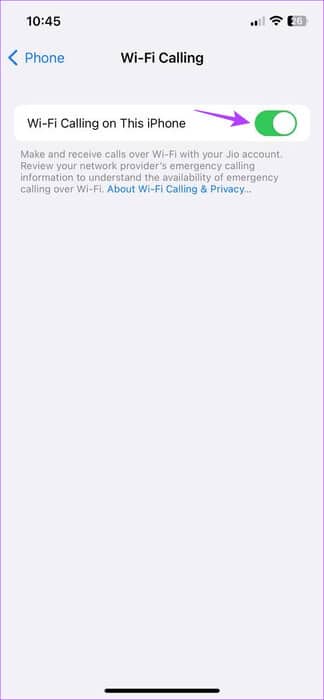
Попробуйте позвонить еще раз, чтобы узнать, решена ли проблема.
5. Перезапустите фоновые приложения.
Очистка фоновых приложений останавливает все процессы. После повторного открытия приложений все процессы также перезапускаются. Это может помочь устранить временные проблемы или сбои. Это необходимо сделать, если во время звонков через FaceTime, WhatsApp или приложение «Телефон» слышен звук с эхом.
Шаг 1: Проведите пальцем снизу вверх по экрану. Или дважды коснитесь. Главная кнопка.
Шаг 2: Теперь прокрутите список открытых в данный момент фоновых приложений и проведите пальцем вверх, чтобы удалить соответствующие приложения с экрана.
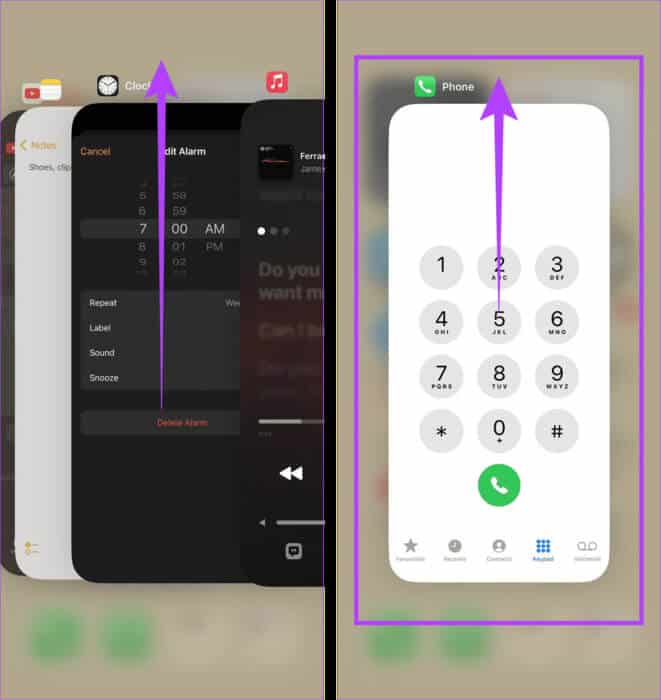
После завершения нажмите на значок соответствующего приложения, чтобы снова открыть его. Затем позвоните и, когда соединение будет установлено, проверьте, исчезло ли эхо.
6. Обновите настройки вашего оператора мобильной связи.
Хотя обычно это происходит автоматически, вы также можете вручную проверить и установить обновления настроек оператора. Это обеспечит вашему устройству доступ к новейшим функциям и обновлениям совместимости, которые улучшат качество подключения.
Это также может помочь устранить некоторые проблемы, связанные с оператором связи, например, эхо во время звонков. Для этого выполните следующие действия.
Шаг 1: Открыть Настройки И нажмите Год.
Шаг 2: Здесь нажмите на вокруг.
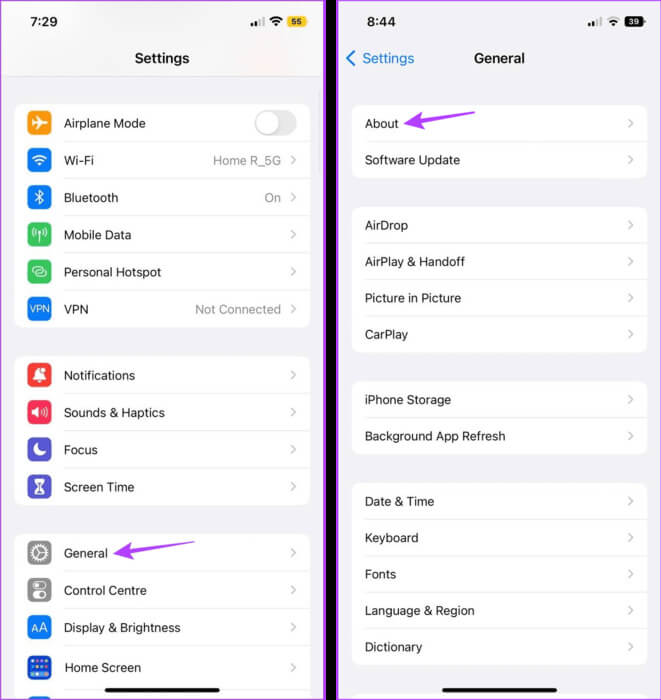
Если появится окно настроек мобильного оператора, нажмите обновить. После установки настроек перезагрузите устройство и повторите проверку.
7. Обновите свой iPhone
Старые устройства со временем могут вырабатывать проблемы. Это также может быть одной из причин возникновения эха. Если ваш iPhone давно не обновлялся, откройте меню «Настройки» и установите обновления. Затем проверьте, исправит ли это проблему с эхом на вашем iPhone. Вот как это сделать.
Совет: ознакомьтесь с нашей статьей оУзнайте, что происходит при обновлении вашего устройства.
Шаг 1: Открыть Приложение настроек на вашем iPhone.
Шаг 2: Прокрутите вниз и коснитесь Год.
Шаг 3: Теперь нажмите обновить программное обеспечениеЕсли доступно. обновить, Нажмите Загрузите и установите.
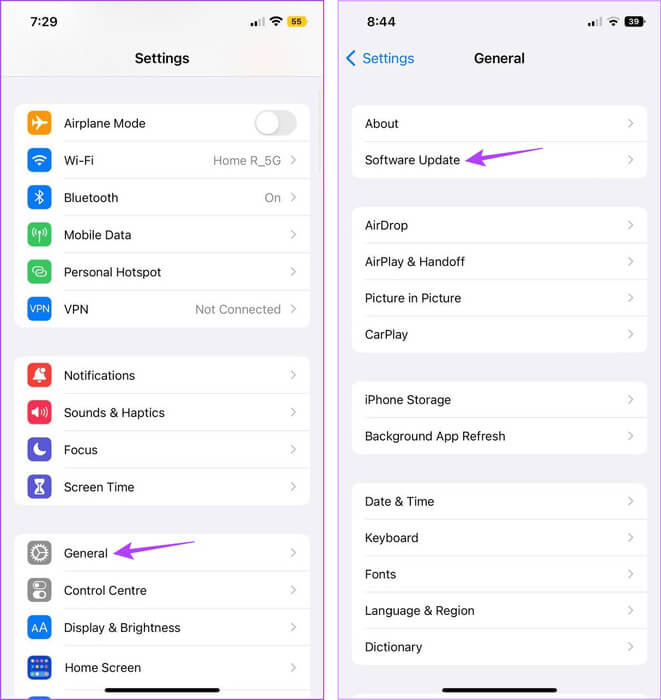
После перезагрузки устройства откройте приложение «Телефон» или FaceTime и попробуйте позвонить. Если проблема не устранена, перейдите к следующему способу.
8. Сбросить настройки сети.
Как следует из названия, он выполняет Сброс настроек сети iPhone Чтобы удалить все сетевые настройки и данные на вашем устройстве, выполните следующие действия: Wi-Fi пароли, подключенные устройства, настройки мобильных данных и т. д. Если ваша проблема связана с какой-либо из этих настроек, то их выполнение поможет устранить эхо во время вызовов.
Для этого выполните следующие действия.
Шаг 1: Открыть Настройки И нажмите Год.
Шаг 2: Здесь нажмите на «Перенос или сброс настроек iPhone».
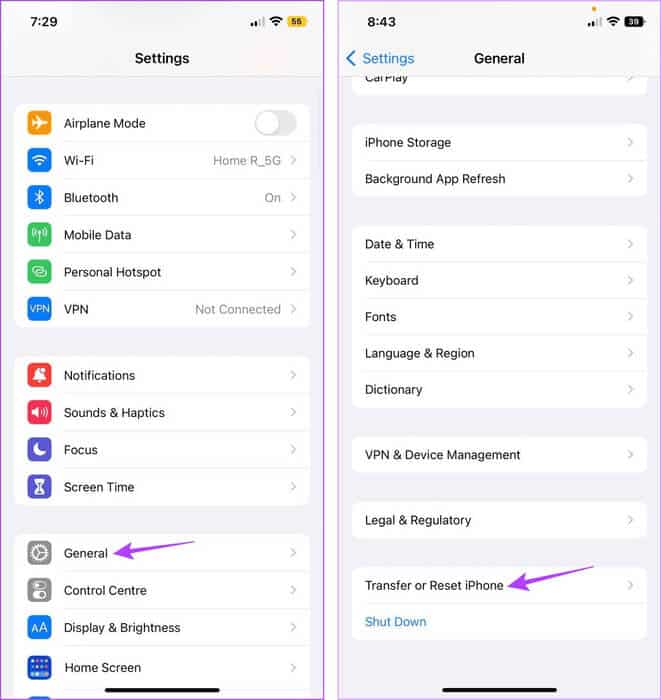
Шаг 3: Теперь нажмите Сброс настроек.
Шаг 4: Нажмите на «Сброс настроек сети». Входить Ваш код доступа на вашем iPhone при появлении соответствующего запроса.
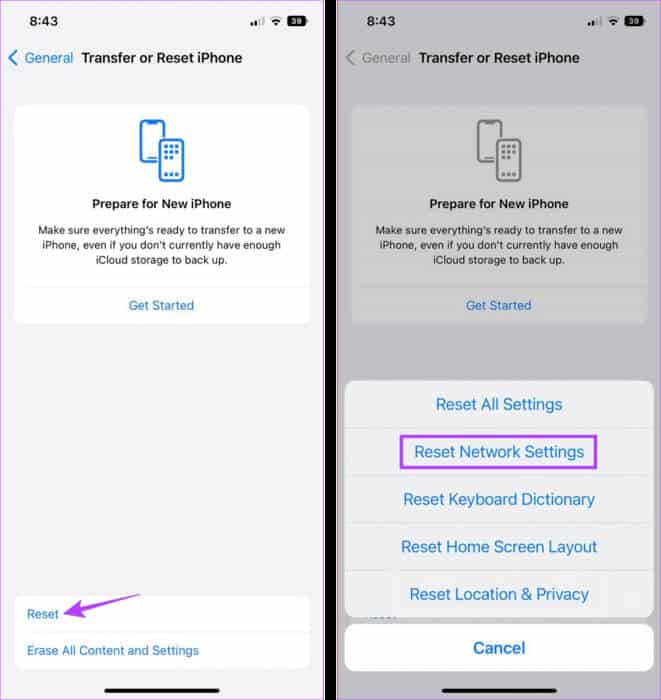
Это сбросит настройки сети вашего iPhone. Попробуйте снова позвонить, чтобы проверить, исчезло ли эхо во время звонков с iPhone.
9. Обратитесь в службу поддержки Apple.
Если ни один из вышеперечисленных методов не помог решить проблему, она может быть связана с повреждением оборудования. Поэтому в качестве последнего варианта можно сделать следующее: Обратитесь в службу поддержки Apple И отремонтируйте свой iPhone.
Часто задаваемые вопросы о том, как устранить эхо во время звонков на iPhone
В1. Могут ли чехлы для мобильных телефонов вызывать проблемы со звуком во время звонков на iPhone?
Ответ: Если чехол неплотно прилегает к телефону, он может перекрывать решётки динамиков. Это может привести к появлению эха во время звонков. Снимите чехол и попробуйте позвонить. Если проблема исчезла, приобретите новый чехол для iPhone или оставьте его закрытым.
В2. Можно ли связаться с операторами мобильной связи по вопросам, связанным со звонками?
Ответ: Если у вашего оператора мобильной связи возникли перебои в работе сети, это может повлиять на качество звонков. Чтобы узнать, действительно ли это так, обратитесь к своему оператору. Или подождите некоторое время, прежде чем совершать следующий звонок.
Остановите эхо
Основная причина держать смартфон под рукой — это возможность совершать звонки где угодно. Однако постоянная звуковая обратная связь может раздражать. Поэтому мы надеемся, что это руководство помогло вам устранить эхо на вашем iPhone во время звонков. Вы также можете прочитать нашу статью, если хотите. Ваш iPhone не будет совершать звонки, но сможет отправлять текстовые сообщения..